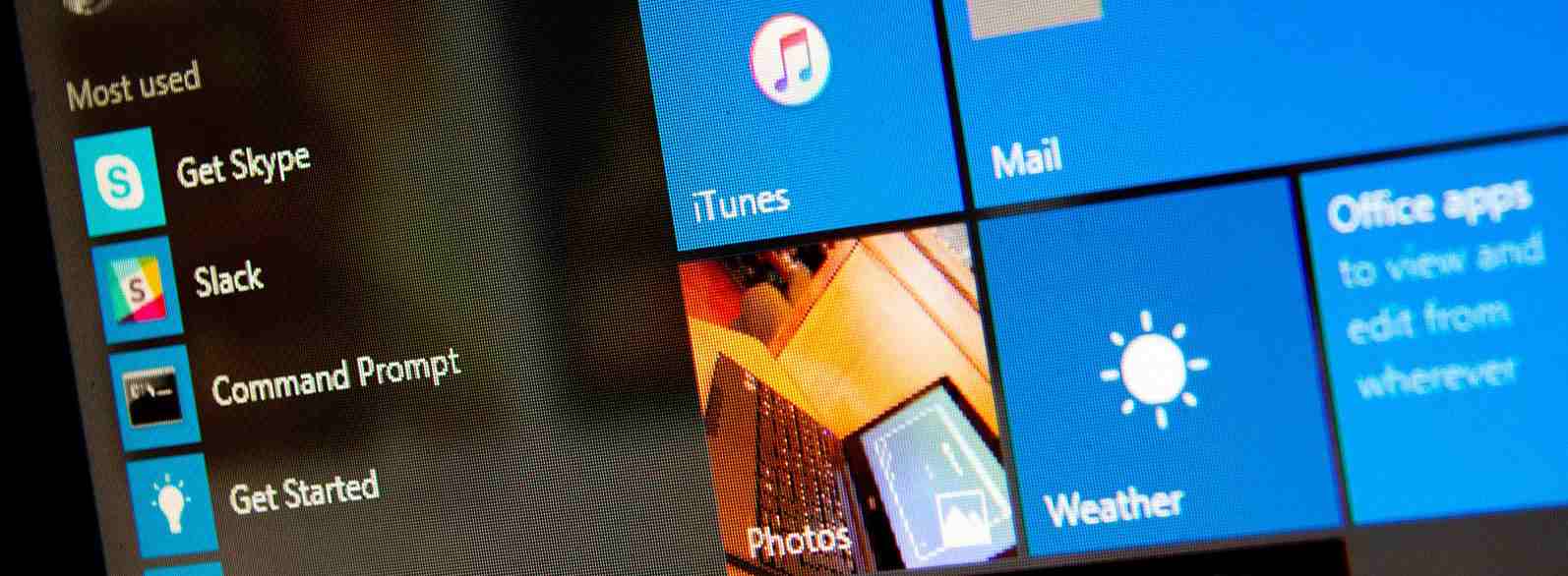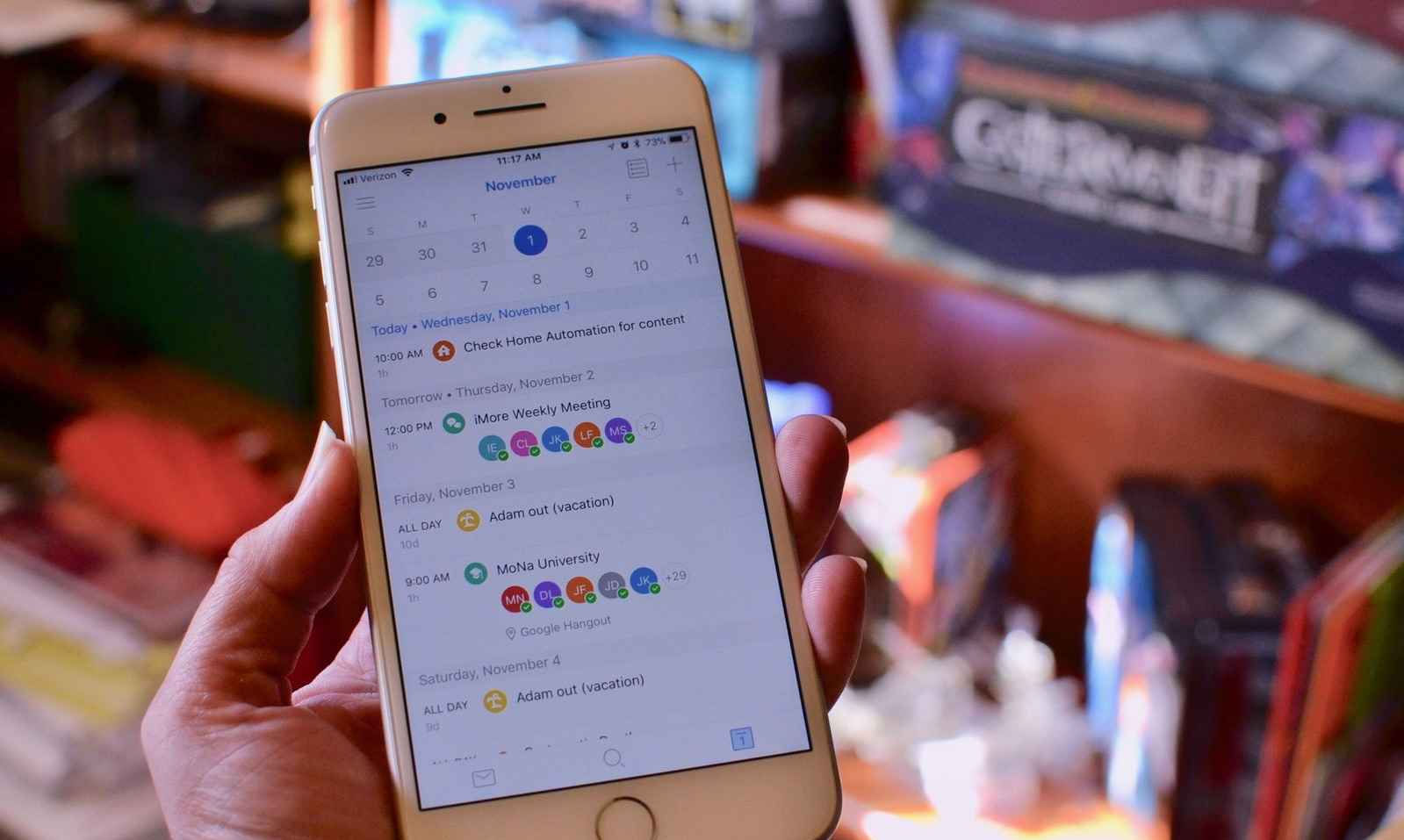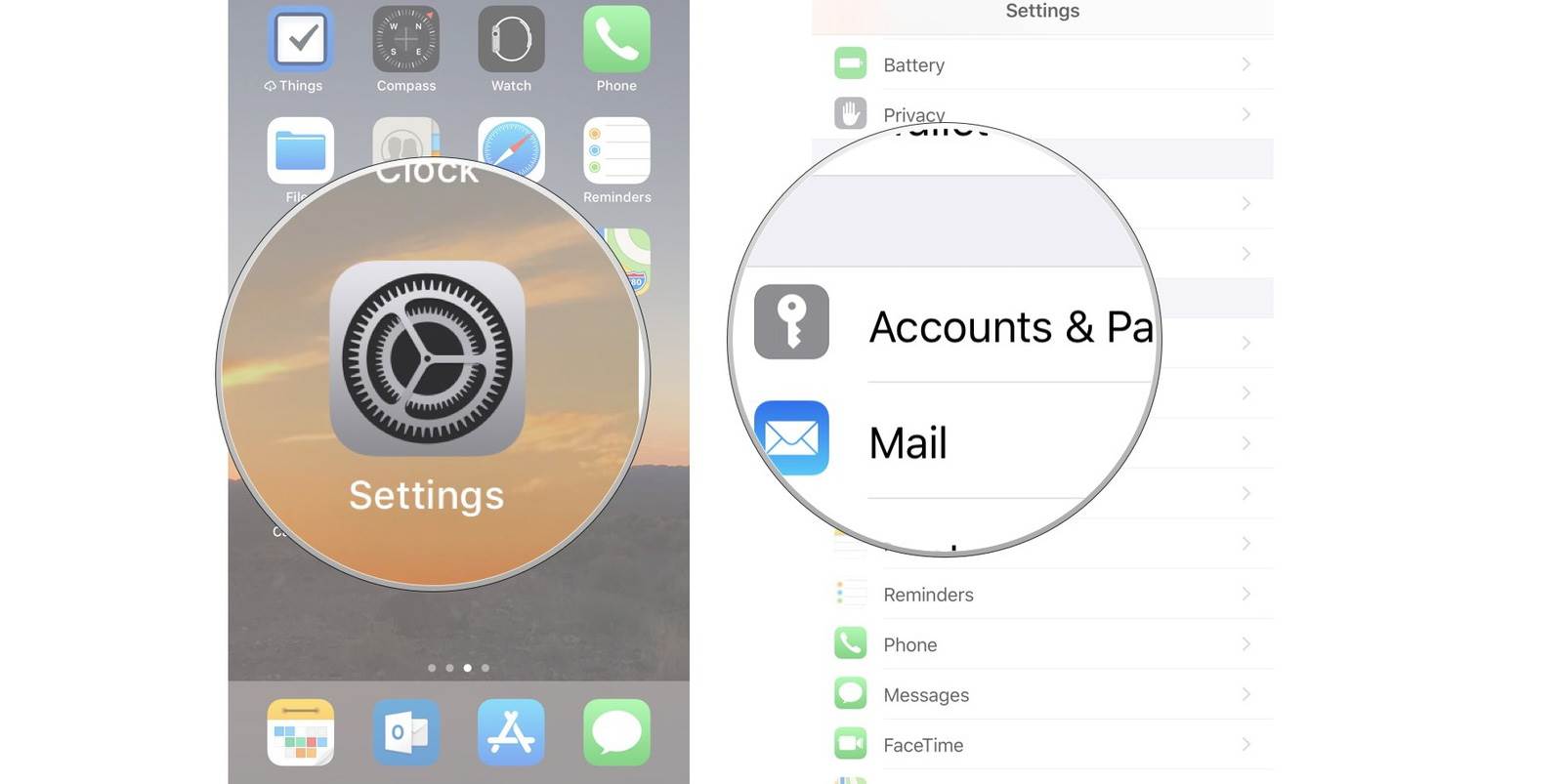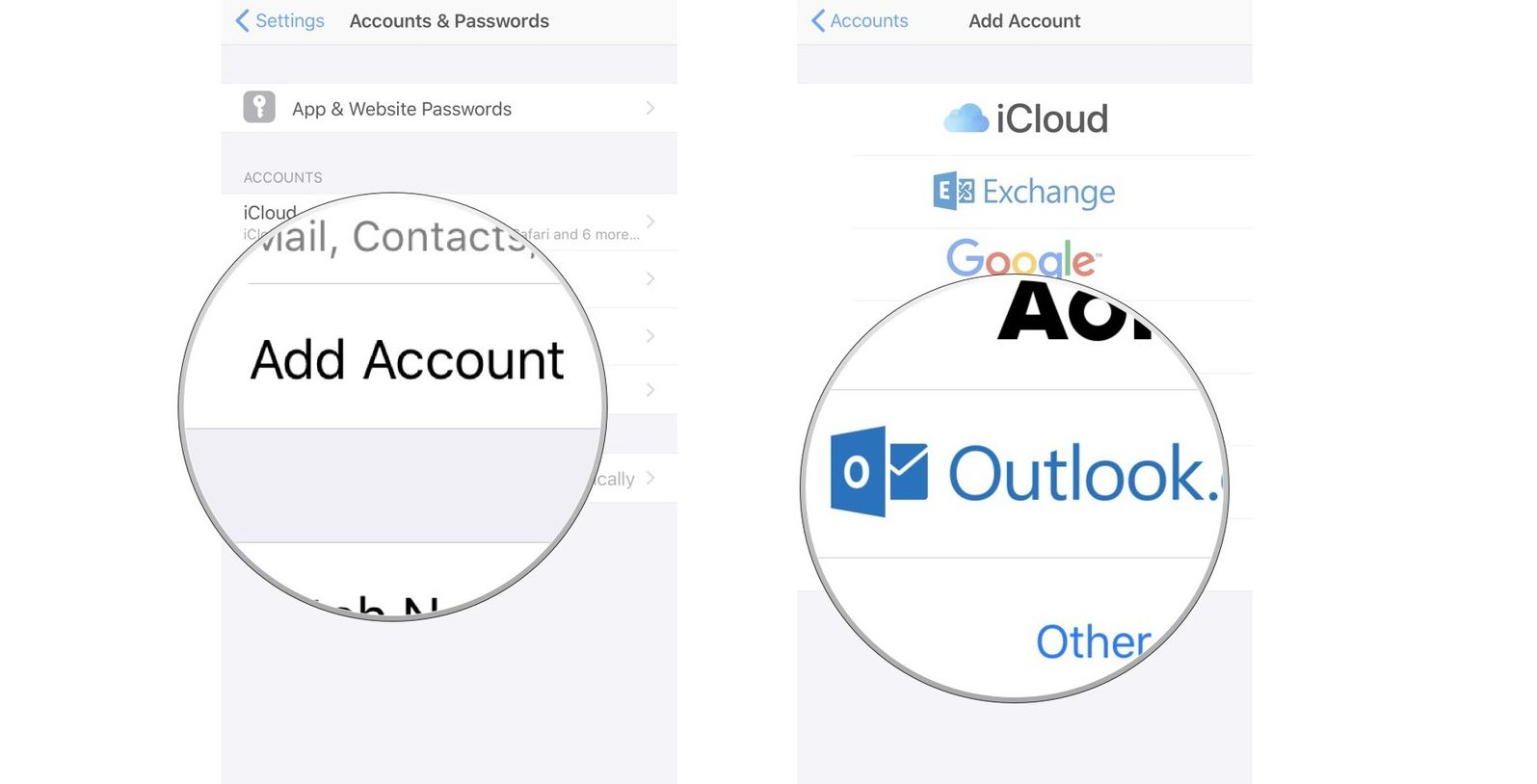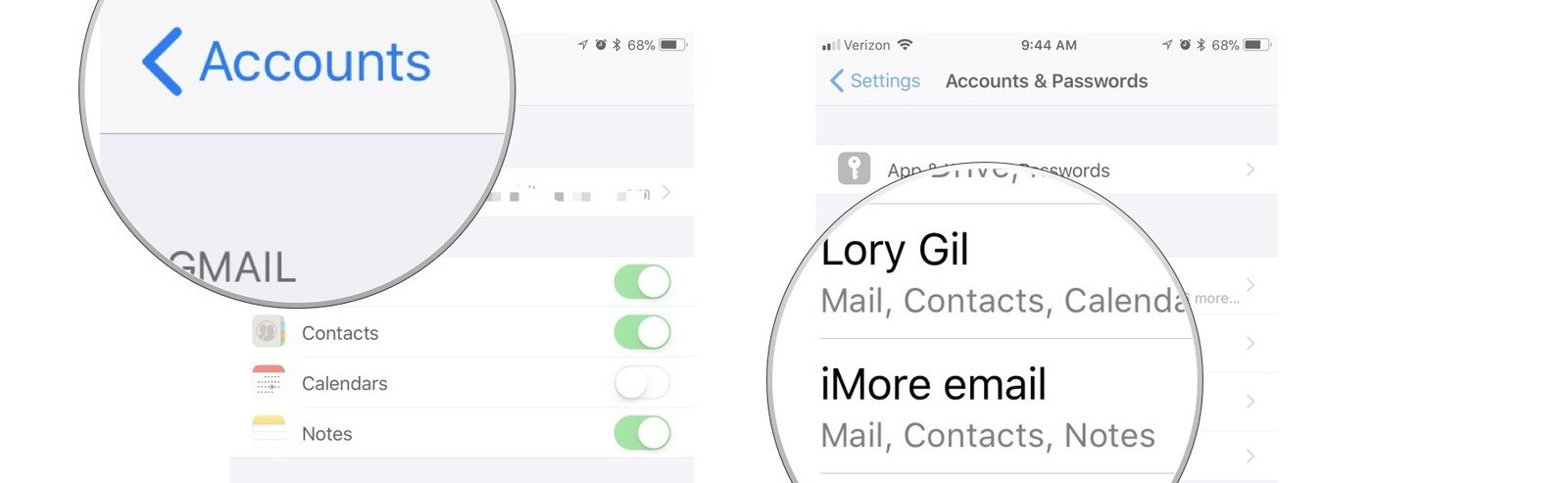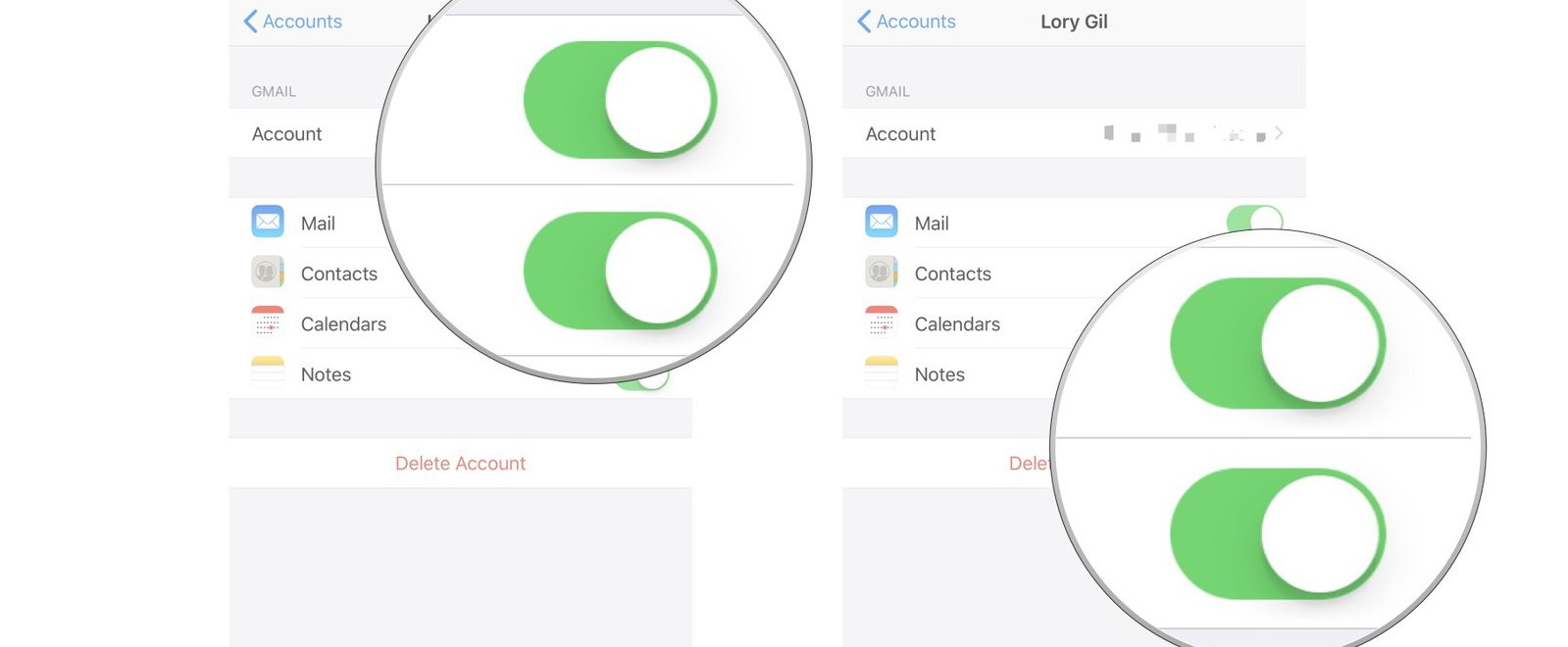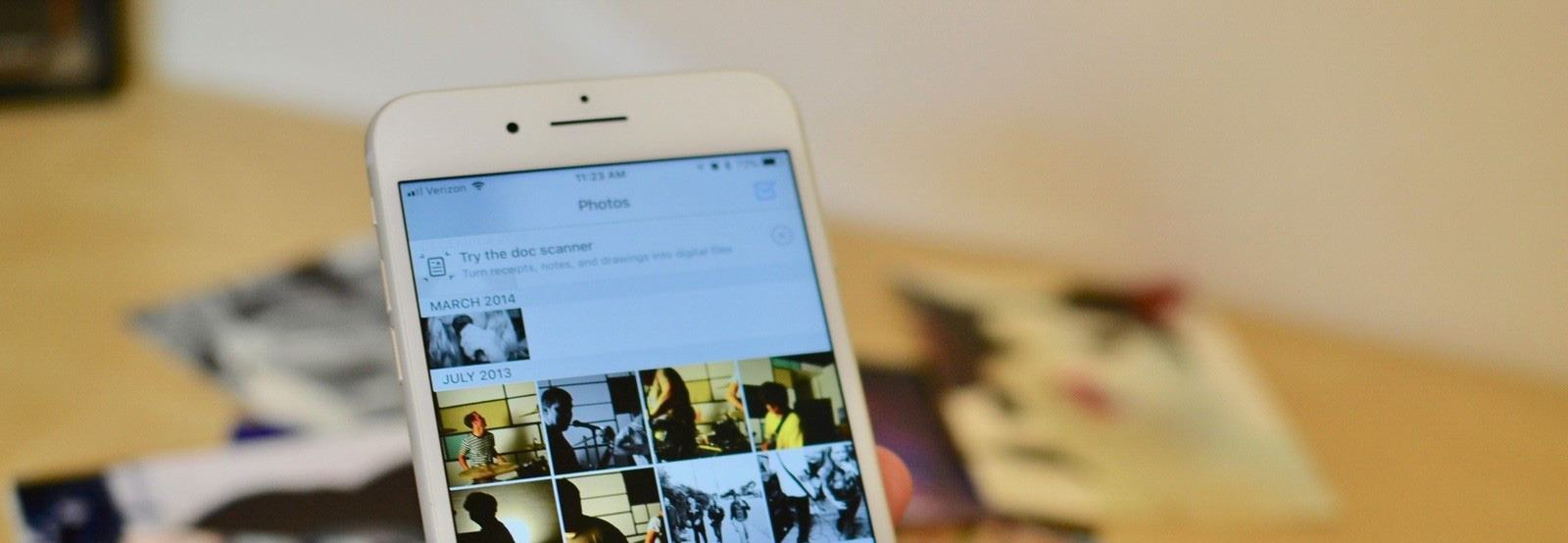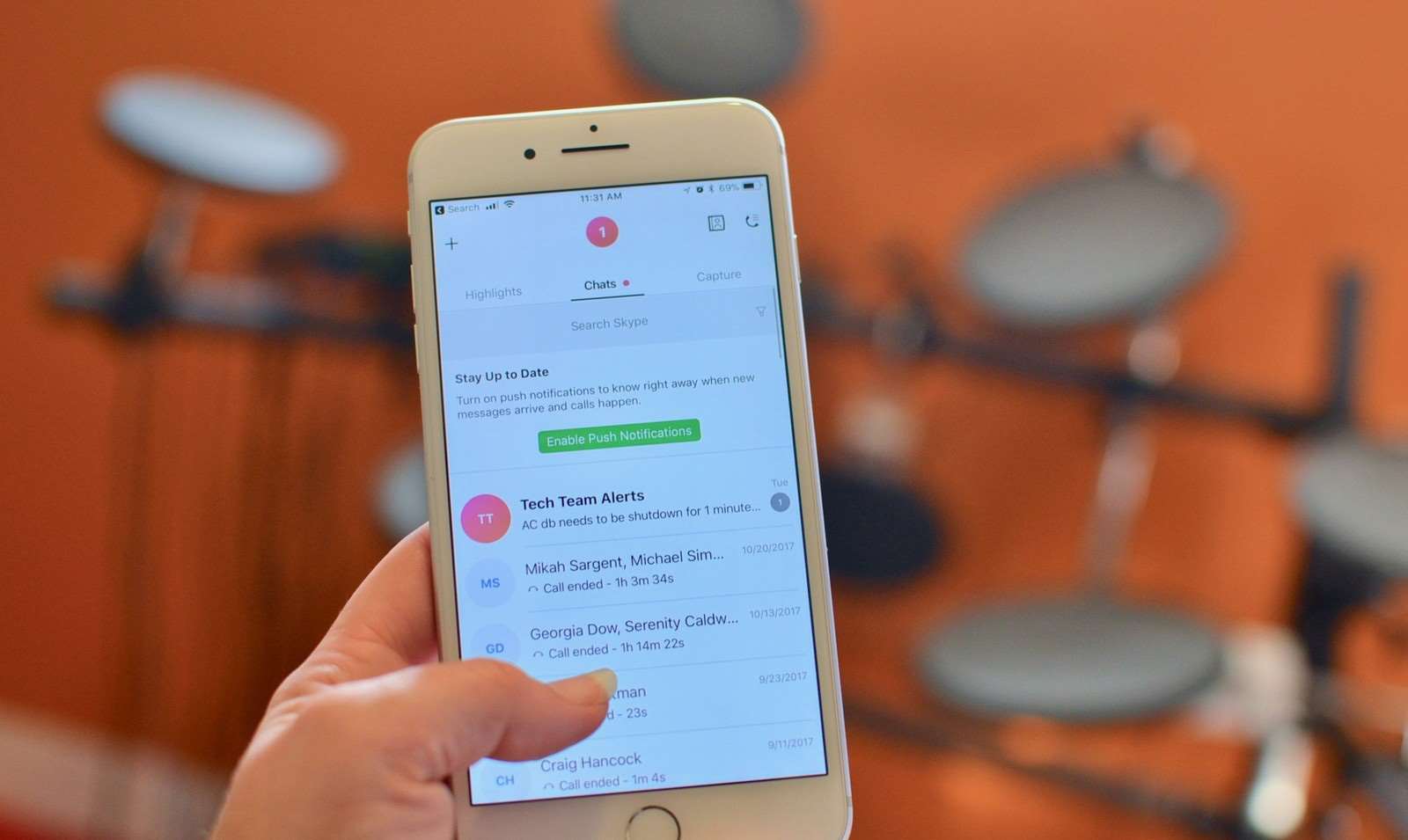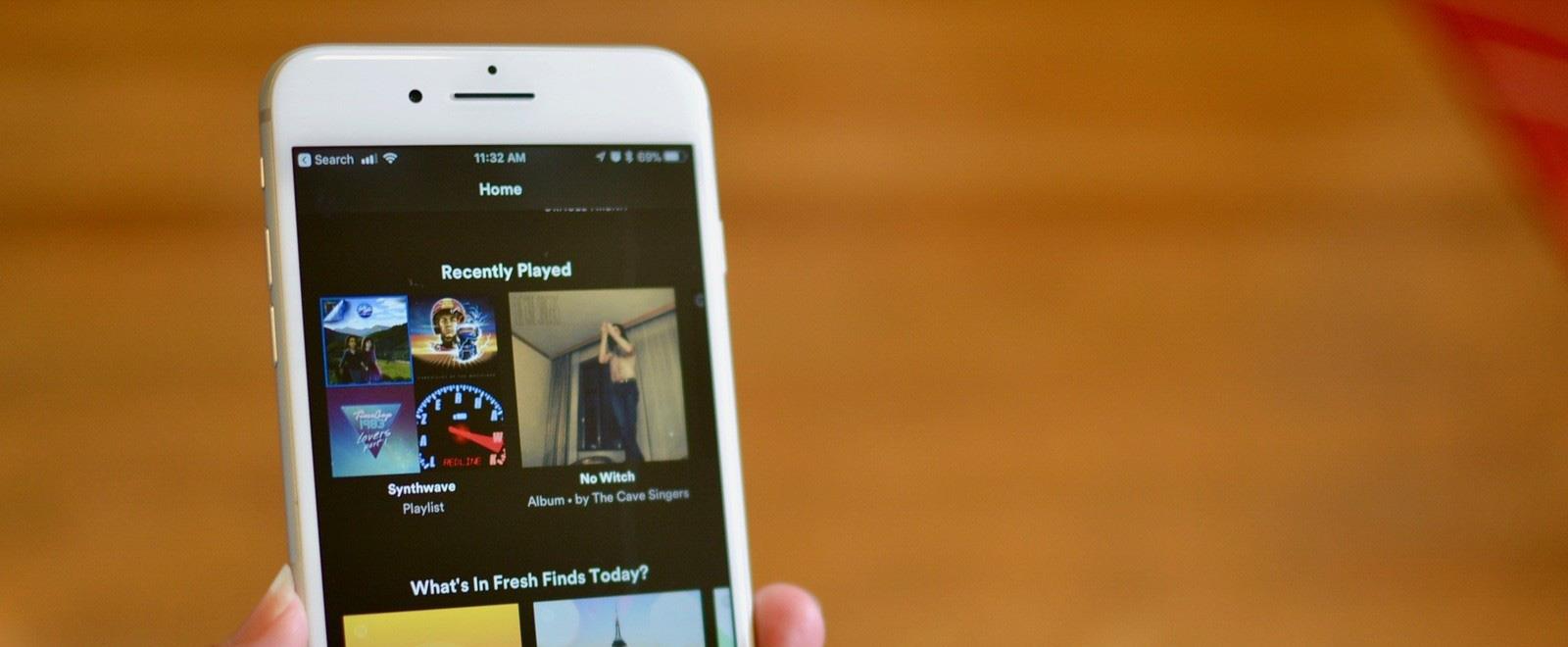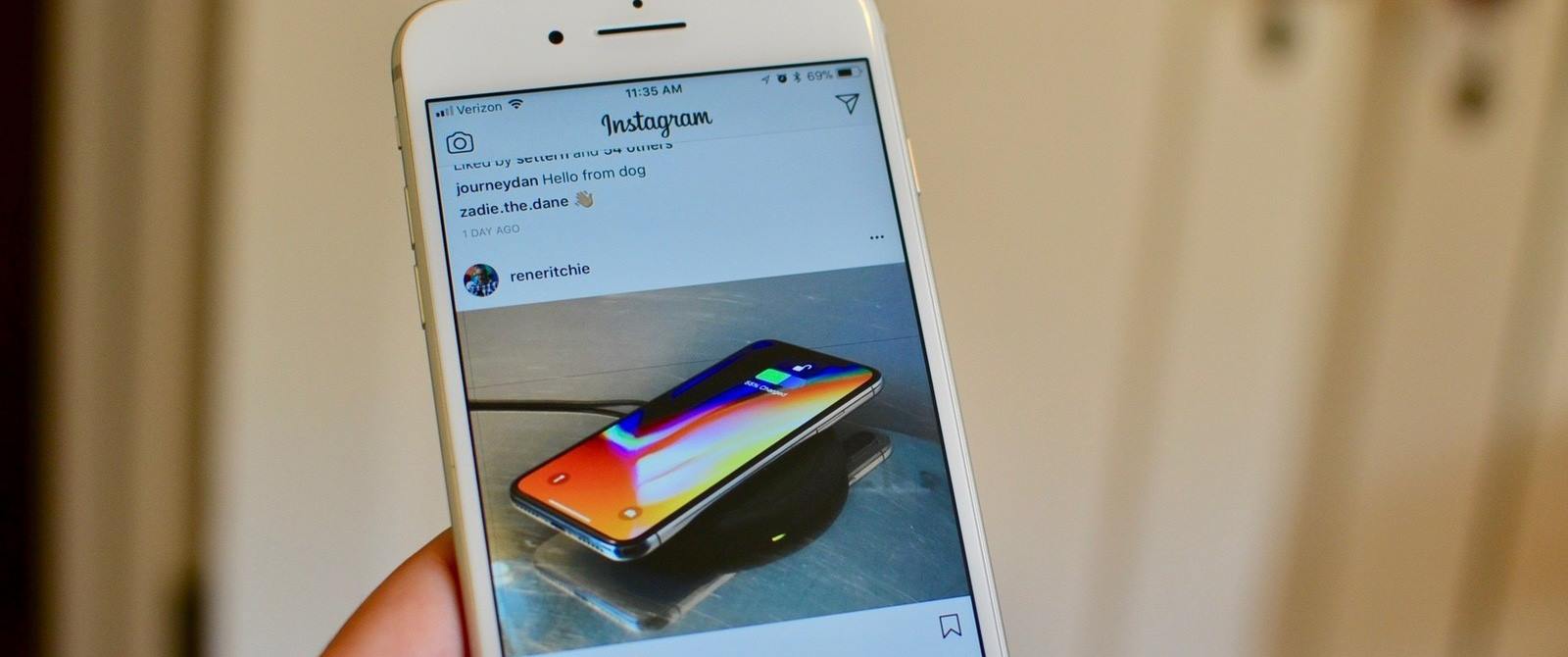Привет, Geektimes!
Хочу поделиться лайфхаком, который упрощает импорт контактов с WP на iOS с уровня «невозможно» до «несколько тапов».
Итак, перейдём сразу к делу:
Как это работает
- Для начала на iPhone необходимо залогиниться в учётной записи Outlook.com, в качестве синхронизации нужно выбрать контакты;
- Далее, скачать программу, которая создаст бэкап всех ваших контактов в памяти телефона;
- После чего — отвязать учётную запись Outlook от iPhone;
- В контактах становится пусто. Восстанавливаем контакты из бэкапа с помощью программы (п. 2.) в локальную память iPhone;
- Для последующей синхронизации всех контактов с iCloud — включаем соответствующую настройку в iCloud (ставим галочку напротив пункта «Контакты»);
- Profit!
Теперь остановимся подробнее на каждом пункте.
Вход в учётную запись Outlook
В данной статье я рассматриваю перенос контактов из учётной записи Microsoft Live, с которой по умолчанию синхронизируются личные данные на Windows Phone (контакты, почта, заметки..), по сути это аналог Apple ID в iOS. Так что для переноса контактов синхронизируйте их сначала на вашем Windows Phone с учётной записью Microsoft Live.
В iPhone заходим в «Настройки», «Почта, адреса, календари», «Добавить учётную запись», выбираем «Outlook.com».
После успешного входа ставим галочку напротив «Контакты».
Выбор программы для создания бэкапа
Я использовал программу Simpler. У этого разработчика довольно много практически одинаковых программ, поэтому выбираем любую бесплатную. Нас интересует только вкладка «Рез.копии». Если она есть — значит, программа годится.
Бэкап
Тут всё просто. В программе переходим во вкладку «Рез.копии» и нажимаем большую кнопку «резервную копию сейчас». После этого, при желании, можно дополнительно выгрузить бэкап в облако.
Завершение процедуры
Чтобы не было задвоенных контактов и всё правильно сработало (в том числе, чтобы контакты не удалились с Microsoft Live), нужно отвязать учётную запись Outlook.com от iPhone. Для этого опять заходим в «Почта, адреса, календари», выбираем недавно созданную учётку Outlook и жмём «Удалить учётную запись», при этом удаляются все синхронизируемые данные с iPhone. В контактах становится пусто. После этого заходим в программу, которая создала бэкап, переходим в раздел резервных копий и восстанавливаем самую последнюю.
Вуаля!
После этого можно включить синхронизацию контактов в iCloud и ваши контакты больше никогда не потеряются.
Предыстория поста
У меня у самого никогда не было смартфона на WP, после Nokia и Sony Ericsson я стал пользоваться iPhone и всегда радовался простоте синхронизации контактов между всеми устройствами. Но история случилась не с моим айфоном, а с телефоном жены.
В какой-то момент на подаренном жене iPhone взамен Lumia начали пропадать контакты. Пропадали они не все сразу, а выборочно, и сначала это не казалось такой большой проблемой. Но когда удалилось уже около половины важных контактов, а вместо них начали появляться загадочные «Лида», «Муж» (а мы тогда ещё женаты не были), «Соседка» и другие — пролились первые слёзы. Пикантности в историю добавляло то, что после подарка я много рассказывал про преимущества iOS, в частности, что теперь вся информация надёжно защищена, а синхронизация с облаком предотвращает возможность потери данных, даже если потерять сам iPhone…
Понимая, что нужно это срочно остановить, я начал копаться в настройках. Пощёлкал галочки в iCloud — вроде, всё работало. Пробовал менять или удалять контакты — всё как обычно. Излазил всё вдоль и поперёк, пока не наткнулся на раздел «Почта, адреса, календари» в настройках.
Разгадка таилась в том, что контакты были привязаны к учётной записи Microsoft (Live), а свою Lumia жена передала маме, взамен простенькой Нокии. Учётную запись с контактами на телефоне не отвязала, а мама, в свою очередь, видя незнакомые контакты дочери на телефоне — решила их «почистить», чему и уделяла минут 10-15 в день.
«Ура!» — радовались мы. Полтергейст обнаружен, осталось перекинуть контакты из Live в iCloud и забыть об этом, как о страшном сне.
Но не тут-то было.
Вынуть контакты из учётной записи Microsoft можно только в формате CSV, при этом на своём Mac я так и не смог расшифровать полученный файл с каракулями, чтобы в последующем импортировать их на iPhone. Я пробовал через встроенную программу «Контакты», через онлайн сервисы, оффлайн конверторы, но программисты Microsoft потрудились на славу, и как бы я ни старался, всё равно с кодировкой были проблемы и информация не читалась.
Чуяли врага! Во всяком случае, этот способ был придуман явно не для человека, не искушённого особыми познаниями в криптографии.
Техподдержка Apple ничем помочь не могли, как и техподдержка Microsoft, уже не говоря про различные форумы.
В итоге, через какое-то время, я вспомнил про скачанную когда-то давно утилиту для удаления дубликатов в записной книжке, порылся в скачанном софте в AppStore и нашёл-таки лом против этих гениальных разработчиков из Майкрософт.
Ибо нефиг переходить на другие платформы!
Содержание:
- Как быстро и без потерь перенести контакты с Windows Phone на iPhone
- Способ 1: Перенос контактов через Outlook, Live, Hotmail
- Способ 2: Перенос контактов через Google
С проблемой переноса контактов сталкиваются владельцы Nokia и Microsoft Lumia, HTS и других смартфонов под управлением Windows Phone, которые предпочитают в замен им прямого конкурента — iPhone. Старый добрый способ перенести контакты через SIM карту не эффективен, так как в этом случае теряются персональные данные контакта, дополнительные номера телефонов и получается явная неразбериха в телефонной книге.
Но существуют простые способы, которые решат эту задачу в считанные минуты.
↑
Как быстро и без потерь перенести контакты с Windows Phone на iPhone
Если вы пользуетесь телефоном на Windows Phone, то наверняка ваши контакты, напоминания, календари хранятся в онлайновой учетной записи @Outlook, @live.com, @hotmail.com или @gmail.com. В этом случае для переноса нужно правильно настроить учетную запись и установить синхронизацию.
↑
Способ 1: Перенос контактов через Outlook, Live, Hotmail
1. На iPhone зайдите в «Настройки»; 2. В этом разделе выберите «Почта, адреса, календари»; 3. Далее «Добавить учетную запись»; 4. Из выпавшего списка почтовых служб выберите «Outlook.com»; 5. Следующем шагом нужно заполнить маленькую анкету: ввести пароль и адрес электронной почты: outlook, live или hotmail, той, к которой привязан ваш Windows Phone. Нажмите «Вперед»; 6. Из выпавшего списка объектов выберите, что конкретно вы хотите синхронизировать: только контакты, или контакты вместе с почтой, календарем и напоминаниями. Нажмите «Применить»; 7. Теперь нужно проверить, определяется ли эта учетная запись как стандартная: зайдите в «Настройки» -> «Почта,…, календари» — > «Стандартная учетная запись». В данном меню галочка должна стоять напротив той учетной записи, какую вы только что синхронизировали, то есть live, hotmail или outlook.
Если вы выполнили синхронизацию правильно, то через определенное время обнаружите все свои контакты на iPhone.
↑
Способ 2: Перенос контактов через Google
Как перенести информацию на iPhone с помощью Google? Заведите там аккаунт, если еще не имеете его, и за дело:
На вашем старом телефоне создайте архив телефонной книги в формате.csv. Для этого используйте стандартную утилиту для управлением смартфоном от производителя. Обычно для этого нужно:
1. Выбрать “Файл” -> “Экспорт” -> “Адресная книга”; 2. Далее выбрать «с разделителями – запятыми»; 3. Нажать «Экспорт». Архив.csv создан.
Далее работаем на компьютере:
1. Войдите в Gmail. Перейдите по пути «Gmail» -> «Контакты» (слева, под логотипом Googlе); 2. На открывшейся странице выбирите «Дополнительно» -> «Импорт»; 3. В «Обзоре» выбираем созданный ранее.csv файл. Нажмите «Импорт»; 4. После непродолжительной загрузки вы увидите импортированные адреса.
Последний этап переноса выполняется на iPhone:
1. Подключите к компьютеру iPhone через USB-порт, запустите iTunes; 2. Слева в меню «Устройства» выберите свое устройство; 3. Перейдите на вкладку «Информация»; 4. Поставьте галку «Синхронизировать контакты»; 5. Нажмите «Конфигурация», в выпавшем окне введите свой адрес на Gmail и другие данные аккаунта; 6. Нажмите «Применить».
Контакты перенесены. Теперь требуется синхронизировать эти данные с аккаунтом, как и при переносе в способе №1. Для этого зайдите в «Настройки» -> «Почта,… календари» -> «Стандартная учетная запись». Поставьте галочку напротив надписи Googlе.
⚡️ Присоединяйтесь к нашему каналу в Telegram. Будьте в курсе последних новостей, советов и хитростей для смартфонов и компьютеров.
Эта запись была полезной?
Решили отказаться от вашего старого смартфона на Windows и перейти на iPhone? Наверняка хотели бы сохранить все ваши контакты и медиа данные. Сегодня мы поговорим о том, как это можно осуществить и сделать перенос наиболее важных файлов на айфон с iOS платформой.
Если вы хотя бы какое-то время пользовались аппаратом с Windows, то наверняка у вас есть список вещей, которые вы не хотите потерять: календари, заметки, телефонную книгу, почту, музыку, любимые приложения, фото. Перечислять то, что вы желаете перенести можно долго. И если в случае со смартфонами на андроиде юзеры пользуются различными облачными ресурсами вроде OneDrive, то в случае с Windows Phone придется поступить немного иначе.
-
Воспользуемся iTunes для перехода на iPhone с Виндовс смартфона;
-
Перенесем контакты, календари и почту;
-
Переместим личные фото и видео;
-
Поразмышляем о копировании приложений Microsoft;
-
Разберемся с музыкой и фильмами;
-
А затем и со всем остальным;
Для начала процесса переноса воспользуемся iTunes программой
Яблочный сервис iCloud и медиаплеер iTunes представляют собой восхитительную смесь все в одном. С их помощью можно синхронизировать массу данных, и для переноса информации с Windows phone на iPhone они незаменимы. Для владельцев Mac iTunes устанавливается вместе с системой, а вот для Windows потребуется скачать приложение.
Загрузить iTunes для Windows
Как перенести контакты с Windows Phone на iPhone
Мы уже давно не пользуемся смартфонами только для звонков. Современные гаджеты стали основным средством коммуникации. И нет ничего странного, что в них хранится чудовищное количество информации о наших планах и задачах, расписание и почта, а также множество других не менее важных вещей. Вполне очевидно, что перенести все это с виндовс телефона на айфон достаточно важно.
Благо что Apple предусмотрели этот вариант, предположив, что вы воспользуетесь вашей уже существующей учетной записью Microsoft. Не лишним будет сделать бэкап на старом телефоне.
-
Откройте настройки на iPhone;
-
Перейдите по ссылке «Учетные записи и пароли»;
-
Нажмите «Добавить учетную запись»;
-
Выберите учетную запись, в которой находятся текущая почта, календари и контакты;
-
Следуйте инструкциям для входа в аккаунт;
После добавления учетной записи убедитесь, что вы включили синхронизацию для всех данных, которые вы хотите перенести на устройство с iOS платформой.
-
Если вы еще не оказались на странице вашего аккаунта, то в верхнем левом углу нажмите «Учетные записи»
-
Выберите созданный аккаунт и настройте его
-
В настройках Почты включите получение почты и её синхронизацию. Переключатель должен стать зеленым.
-
Подобную операцию необходимо провести для перекидывания Контактов;
-
Календарей;
-
Заметок;
Настроенный в iPhone доступ к аккаунту Microsoft позволит легко получить доступ ко всей имеющейся в аккаунте информации.
Вторым вариантом станет использование Microsoft Outlook для iOS, для этого приложение потребуется установить на вашем яблочном гаджете. Процесс копирования телефонной книги в этом случае пройдет гораздо быстрее.
Загрузить Outlook для iOS
Перемещение фотографий и видео данных с виндовс гаджета на айфон смартфон
В первую очередь мы рекомендуем вам отказаться от переноса всей фото и видеотеки со старого аппарата на виндовс напрямую в айфон. Если вы использовали для хранения ваших фото и видео карту microSD, то с нее передать данные на iPhone будет проблематично. Вы вполне можете начать все заново и сохранить старые фото и видео на пк. Либо можете воспользоваться онлайн-сервисом и через него перенести все необходимые данные.
Лучшим вариантом станет использование облака. Если ваш аппарат работал на Windows 10 Mobile велика вероятность, что смартфон сам настроил загрузку библиотеки в OneDrive. Если же нет, — сделайте это сами. А дальше достаточно будет из OneDrive загрузить все в iPhone, или оставить в облаке. В обоих случаях вы будете работать с уже привычным и знакомым сервисом, что не должно вызвать каких-либо затруднений.
Вам просто нужно установить приложение OneDrive из App Store, и появится мгновенный доступ ко всем фотографиям, где бы вы ни находились.
Скачать OneDrive для iOS
Если вы используете сервис Dropbox, то принцип действий останется тем же. Вам потребуется установить соответствующее приложение на айфон.
Загрузить Dropbox для iOS
Если вы не можете или попросту не хотите использовать облачные сервисы для переноса контактов с Lumia на iPhone, то вы всегда можете воспользоваться старым добрым кабелем. Используйте ПК с Windows 10. Через приложение Phone Companion синхронизируйте данные старого телефона и ПК. Затем останется через проводник перенести фото и видео.
В случае с Мак все незначительно сложнее. Для перемещения фото с компьютера на айфон потребуется iTunes. Ну а дальше достаточно будет подключить iPhone через кабель USB-to-Lightning и выбрать элементы для синхронизации.
Что насчет моих любимых приложений Microsoft?
Microsoft создает хорошие кросс-платформенные приложения и сервисы. И многие популярные и любимые приложения доступны как пользователям Microsoft, так и владельцам iPhone. Ранее в этой статье мы уже рассказали, как связать аккаунты OneDrive и Outlook на айфоне. Приведенный ниже список поможет вам с большим комфортом перейти на новый смартфон:
Skype — Загрузить сейчас;
Word — Загрузить сейчас;
Excel — Скачать сейчас;
Полный список всех приложений Microsoft для iPhone можно найти здесь.
Перемещение музыки и видео
iPhone и iTunes хорошо работают с медиаданными. Так что, если у вас есть коллекция на компьютере или смартфоне просто запустите iTunes и начните синхронизацию.
Разберемся с остальными приложениями и данными для переноса с Windows гаджета
App Store является уникальным местом, где вы можете найти сотни приложений. В том числе вы можете без проблем получить доступ к самым популярным сервисам, установить многие приложения Google и Microsoft. некоторые мы уже рассмотрели в статье, а вот еще небольшой список:
Facebook — Загрузить сейчас;
WhatsApp — Скачать сейчас;
Twitter — Скачать сейчас;
Instagram — Скачать сейчас;
И это лишь основные приложения. В App Store вы найдете сотни тысяч игр и программ, потому заходите с App Store и скачивайте все, что вам понравится.
Синхронизация данных и поиск знакомых приложений лишь первый шаг, который поможет вам освоиться с новым iPhone. Огромное количество приложений и отшлифованная работа с облачными сервисами, а также серьезная поддержка популярных программ поможет вам легко и быстро освоиться с новым смартфоном и удобно использовать все привычные средства коммуникации и получения информации.
Если вы уже давно пользуетесь телефоном на Windows Phone и решили его поменять на iPhone, у вас может возникнуть вопрос: «Как перенести контакты и прочие личные данные с одного смартфона на другой?»
Это и не удивительно, так как если вы пользовались своим Windows Phone устройством достаточно долго, там наверняка накопилось для вас огромное количество полезной информации (контакты, фото, заметки и прочее).
Так вот, как раз в данной статье вы можете найти подробное руководство, в котором пошагово будет показан пример того, как же перенести с вашего старого устройства Windows Phone на новенький iPhone, контакты, календарь и прочую личную информацию.
[adsense1]
Как вы уже наверняка заметили, на сегодняшний день, к каждой операционной системе, привязываются свои аккаунты, например, у Android – это Google аккаунт, в iPhone – AppleID, ну а в Windows Phone – учетная запись от Майкрософт (или Outlook) .
К счастью сейчас перенести контакты можно довольно просто, воспользовавшись одной из этих учетных записей (все зависит от используемого вами устройства).
То есть, если вы раньше работали на Windows Phone, то у вас должна быть учетная запись от Майкрософт, с которой синхронизировались ваши личные данные, в том числе и непосредственно контакты.
Поэтому, для переноса контактов и прочих данных, нам необходимо подключить данную учётку к новому смартфону, в нашем случае к iPhone, и синхронизировать её с новым устройством, чем мы с вами сейчас и займемся.
- На iPhone в меню запускаем «Настройки»;
- Пролистав чуть ниже меню настроек, находим пункт «Почта, адреса, календари»;
- В разделе аккаунты нажимаем «Добавить учетную запись»;
- В появившемся списке всевозможных аккаунтов выбираем «Outlook»;
- В следующем окне указываем логин и пароль от учетной записи Outlook, которая ранее была привязана к устройству с Windows Phone, подтвердив ввод нажатием «Далее»;
- После того, как введенные данные будут проверены и учетная запись будет подключена, вам нужно выбрать, какие данные вы хотите перенести (контакты, почта, заметки, календарь), установив соответствующие ползунки в включенное положение и подтвердив свой выбор.
После чего, буквально через пару минут, все контакты будут перемещены на ваше яблочное устройство с условием, что вы все сделали правильно и подключили ту самую учетную запись.
Как перенести прочие личные данные, фото или видео
[adsense2]
После успешного переноса контактов с Windows Phone на ваше яблоко, может появиться ещё один вопрос, что же делать с фото или видео, как же их переместить, не перебрасывать же все через Bluetooth?
Тут для нас, так же, окажется полезной синхронизация. Дело в том, что при длительном использовании устройства на Windows Phoine ваши данные (фото), так же могли синхронизироваться на облачное хранилище OneDrive (Такой себе аналог iCloud на «айфонах»).
Если же данное автоматическое копирование не производилось, не беда, вы прямо сейчас можете установить его себе на смартфон и скопировать туда все необходимое.
После чего, установив OneDrive уже на «айфон» вы без проблем получите доступ к вашим фоткам на хранилище и сможете переместить или скопировать все необходимое.
Надеюсь вы убедились, что тут абсолютно нет ничего сложного, занимать эта процедура пару минут, главное, что бы вы помнили свой пароль от учётной записи Майкрософт. Ну, а если все в порядке и вы прекрасно помните свои учетные данные, тогда все должно пройти как по маслу.
Windows 10 Mobile Phone OS – отличная ОС, если можно так выразиться, и, к сожалению, Microsoft, похоже, решила отказаться от этой платформы. Конечно, слухи о Surface Phone делали раунды, но не многие готовы его ждать. Несколько пользователей Windows Phone решили перейти на iPhone или Android OS. Теперь, если бы я сказал, что большое количество пользователей не было обольщено подобными новичкам iPhone 8, iPhone 8 Plus и iPhone X, несмотря на их непомерную цену, это было бы откровенной ложью. Возможно, вы устали от Windows Phone из-за печальной истины о том, что сейчас они не очень хорошо конкурируют на рынке.
Вы провели достаточно времени с телефоном Windows Mobile. Несомненно, у вас есть значительное количество данных, хранящихся на вашем устройстве, включая фотографии, видео, календари, любимую музыку, приложения, сообщения и многое другое.
Итак, если вы наконец решили перейти с Windows Phone на iPhone, у вас наверняка возникнет много вопросов, таких как – Как переключиться с Windows Phone на iPhone? Как перенести контакты с Windows Phone на iPhone ? И, конечно же, как перенести фотографии с Windows Phone на iPhone? Правильно?
Миграция с Windows Phone на iPhone довольно проста, но важно тщательно следовать этой процедуре, чтобы не потерять свои ценные данные. Не беспокойтесь, мы подготовили пошаговое руководство о том, как переключиться с Windows Phone на iPhone , чтобы получить ответы на все возможные вопросы.
Содержание
- Как переключиться с Windows Phone на iPhone
- Шаг 1. Сделайте резервную копию данных Windows Phone
- Шаг 2: Перемещение контактов, календаря, электронной почты с Windows Phone на iPhone
- Шаг 3. Перенос фотографий и музыки на iPhone
- Шаг 4. Настройка OneDrive для переноса документов
Как переключиться с Windows Phone на iPhone

Шаг 1. Сделайте резервную копию данных Windows Phone
Резервное копирование данных вашего телефона, очевидно, это первое и главное. К счастью, Apple сделала это довольно легко для вас, учитывая, что вы использовали учетную запись Microsoft для управления своими контактами, календарем и электронной почтой. Теперь, когда у вас есть все резервные копии, вы можете легко синхронизировать эти три объекта, так как iPhone от Apple поддерживает учетную запись Microsoft прямо из коробки.
Прежде всего вам необходимо убедиться, что ваш телефон Windows синхронизирует все ваши данные с облачным сервисом Microsoft. Вам просто нужно загрузить свою электронную почту, календарь и контакты в свою учетную запись Windows Live или сохранить их через OneDrive.
Шаг 2: Перемещение контактов, календаря, электронной почты с Windows Phone на iPhone
Предполагая, что вы создали резервную копию своих данных, используя свою учетную запись Microsoft, следующий шаг – перенести эти данные на iPhone.
- Получить Apple ID . Чтобы настроить новый iPhone, вам потребуется Apple ID, так как без него вы не сможете войти или загрузить приложения. Создайте Apple ID здесь.
- После активации нового iPhone самое время перенести всю информацию, которую вы загрузили в свою учетную запись Microsoft, на свой iPhone. Лучший и самый простой способ сделать это – настроить Outlook на вашем iPhone; это займет всего минуту или две. Вам просто нужно перейти к настройкам в iPhone, нажать на почту, контакты, календари. Затем нажмите добавить учетную запись и выберите Outlook.com. Теперь заполните адрес электронной почты и пароль и нажмите «Далее».
- Теперь, когда учетная запись была добавлена, что дальше? Вы должны убедиться, что вы включили синхронизацию для всех данных, которые вы хотите перенести на свой iPhone. Нажмите на почту, контакты, календари и заметки, чтобы включить и синхронизировать ваши данные. Когда синхронизации нет, переключатель зеленый.
- Однако это не единственный способ. У вас также есть возможность использовать приложение Microsoft Outlook, доступное в App Store, для управления своими календарями и электронной почтой. Загрузите Outlook из Apple App Store.
Шаг 3. Перенос фотографий и музыки на iPhone
Вы всегда можете начать с новой библиотеки фотографий нового телефона с новыми воспоминаниями. Но вы решили не делать этого, и именно это привело вас сюда. Мы получаем это. Облачные сервисы, такие как Dropbox и OneDrive, доступны на устройствах iOS и Windows. Эти сервисы являются лучшим решением для загрузки и скачивания вашей музыки и фотографий. Читайте дальше, чтобы узнать, как вы можете это сделать.
- Если вы использовали Windows 10 Mobile, то вероятность того, что ваша библиотека фотографий настроена на автоматическую загрузку в OneDrive , довольно высока. Если нет, то у вас еще есть время, чтобы сделать это и загрузить всю библиотеку фотографий и музыки в облако Microsoft. На этом простом шаге вам просто нужно установить приложение OneDrive из App Store, и вы получите мгновенный доступ ко всем своим фотографиям и видео, где бы вы ни находились. Загрузите OneDrive для iOS.
- Приложение Dropbox для Windows также работает аналогично. Убедитесь, что вы загрузили данные Windows Phone в Dropbox. Затем установите приложение Dropbox для iPhone, и вы сможете загрузить контент на свой новый iPhone. Загрузите Dropbox для iOS.
Шаг 4. Настройка OneDrive для переноса документов
Прежде всего, убедитесь, что все необходимые документы и информация уже есть в приложении OneDrive в Microsoft Windows. Документы, созданные на вашем Windows Phone, будут синхронизированы с облачной службой Microsoft OneDrive. Откройте OneDrive и проверьте, все ли файлы на вашем iPhone есть. Поскольку вы уже загрузили OneDrive для iOS для синхронизации остальных данных, документы должны автоматически синхронизироваться с вашим новым устройством.
Надеемся, что переход с Windows Phone на iPhone будет максимально безболезненным с помощью этого пошагового руководства.
Учитывая сильную поддержку Microsoft для iOS и Android сейчас, немного поработав, вы сможете быстро приступить к работе с вашим новым iPhone без необходимости начинать заново с нуля.
Планируете перейти на Android? Прочитайте наш пост о том, как переключиться с Windows Phone на Android Phone.
Владельцы многих смартфонов с Windows Phone ежедневно переносят свои данные на iphone. Древнейший метод перенесения контактов с помощью сим карты уже не работает так эффективно, возможны потери контактных данных, в телефонной книге не понятно, где и что находится.
Способы
Способ 1
Пользователям телефонов на Windows Phone известно, что их данные хранятся в онлайне, например, в @gmail.com. В таком случае необходима правильная настройка учетной записи в онлайн режиме, только затем возможна установка синхронизации. Как происходит перенос контактов с windows phone на iphone:
- На айфоне нужно зайти в настройки;
- В данном разделе найти секцию «Почта, календари»;
- Дальше добить новую учетную запись;
- Из перечисленного перечня служб выбрать «Outlook.com»;
- Далее от пользователя потребуется заполнить небольшую анкету своими данными: почта, электронный ящик и тд, информация должна быть достоверной;
- После нажатия кнопки «Вперед», к вниманию будет предоставлен список, где нужно выбрать, что именно надо синхронизировать: контакты или контакты совместно с почтой;
- Такая запись должна определяться как стандартная, для этого надо вручную проверить, зайдя в настройки смартфона.
В случае грамотного выполнения всех шагов, на IPhone через некоторое время появятся контакты. Перенести контакты с windows phone вам не доставляет труда, важно выполнять все шаги последовательно.
Способ 2
Существует и второй способ — через Гугл. Он осуществляет с помощью аккаунта пользователя. Если пользователь зарегистрирован и имеет свой аккаунт, то можно приступать к следующим пунктам. На старом телефоне нужно сделать архив телефонной книги, имеющие формат .csv. В этих целях можно использовать стандартную утилиту, чтобы управлять смартфоном. Как правило, для этого нужно:
- Выбрать файл экспорт – адресная книга;
- Далее «с разделителями-запятыми»;
- Кликнуть экспорт и формат готов.
Далее проводится работа за компьютером:
- Зайти в gmail. Нажать контакты (находится внизу логотипа Гугл);
- В появившемся окне выбрать дополнительно – импорт;
- В обзоре найти созданный формат;
- Спустя определенное время после загрузки появятся импортированные адреса.
В заключении:
- Через USB-порт подключить айфон к компьютеру и запустить айтюнс;
- В «Устройствах» найти свое;
- Найти вкладку «Информация»;
- И поставить галочку «синхронизировать данные»;
- Нажать «Конфигурация», в выплывшем окне ввести свой адрес и нажать применить.